اهمیت طول مسیرها در PCB، تأثیر طول مسیر در سیگنال های فرکانس بالا، مراحل تنظیم طول مسیر با Interactive Length Tuning، تعریف کلاس نت برای تنظیم طول مسیر، تعیین قانون برای طول مسیر نت های یک کلاس، تنظیم طول مسیر با Interactive Length Tuning، ویژگی های Accor
طول مسیر چرا مهم است؟ تنظیم طول مسیر در آلتیوم چگونه است؟ چگونه طول مسیر را با Interactive Length Tuning تنظیم کنیم؟ مراحل تنظیم طول مسیر چیست؟ چرا در بوردهای فرکانس بالا طول مسیرها برابر است؟ طول مسیر چه تأثیری در سیگنال فرکانس بالا دارد؟ برای پاسخ به این سوالات با ما همراه باشید.
طول مسیر سیگنال های فرکانس بالا به دلیل این که در هر جای این مسیر، سیگنال دارای فاز متفاوت است، باید مقدار معینی باشد. در آلتیوم برای تنظیم طول مسیر ابزاری به نام Interactive Length Tuning (تنظیم طول تعاملی/تقابلی) وجود دارد. با استفاده از Interactive Length Tuning می توان طول یک مسیر را برابر با طول مسیر دیگری قرار داد. به طوری که مسیر طولانی تر به عنوان مسیر مرجع قرار می گیرد و مسیر دیگر که کوتاه تر است، با پیچ و خمی که به آن می دهیم هم اندازه با مسیر مرجع می شود. بدین ترتیب طول مسیری که کوتاه بود با طول مسیر مرجع برابر می شود.
در این نوشته به معرفی کاربرد Interactive Length Tuning که برای تنظیم طول مسیر است، می پردازیم. این ابزار به صورت اجمالی در دورۀ آموزشی «Altium_1» بررسی می شود. بررسی مفصل این ابزار در دورۀ آموزشی «Altium_2» آورده شده است. در این نوشته منظور از مسیر همان ترک (Track یا Trace) است.
مراحل تنظیم طول مسیر با Interactive Length Tuning
ما می خواهیم طول تعدادی ترک را با هم برابر قرار دهیم. برای تنظیم طول مسیر در آلتیوم ابزاری به نام Interactive Length Tuning وجود دارد. ابتدا باید ترک های مورد نظر در یک کلاس باشند. سپس برای آن کلاس یک قانون جدید تعیین شود. در نهایت طول مسیرهای کوتاه با پیچ و تاب دادن با طول مسیرهای بلند برابر شود. در ادامه مراحل ذکر شده را به ترتیب می بینیم.
تعریف کلاس نت برای تنظیم طول مسیر
یکی از روش های تعریف کلاس نت، استفاده از پنل PCB است. اگر این پنل موجود نبود، آن را از Panel Access در قسمت PCB فعال کنید. در کشوی موجود در این پنل Nets را انتخاب می کنیم. در قسمت Net Classes کلاس های نت موجود در PCB قرار گرفته اند.
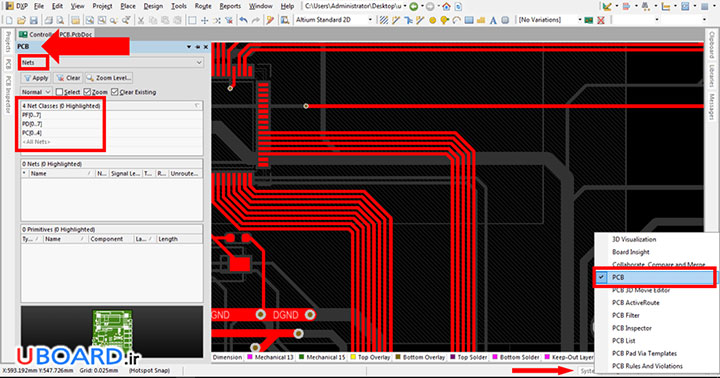
تصویر 1 - ساخت کلاس نت برای تنظیم طول مسیر
اگر ترک های مورد نظر در یک کلاس نت نبودند، در قسمت Net Classes کلیک راست کنید و یک کلاس نت جدید بسازید. سپس نت هایی که می خواهید طول مسیر آنها را تنظیم کنید، در آن کلاس قرار دهید. در قسمت Name نام کلاس نت را تایپ کنید و نت های مورد نظر را به سمت راست منتقل کنید. با کلیک بر روی OK کلاس نت جدید ساخته می شود.
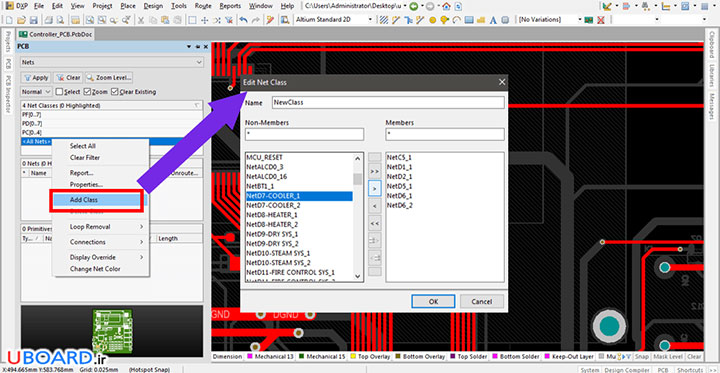
تصویر 2 – ساخت کلاس نت برای تنظیم طول مسیر
تعیین قانون برای طول مسیر نت های یک کلاس
برای این که طول مسیر نت های موجود در یک کلاس با هم برابر باشند باید برای آن نت ها یک قانون در پنجرۀ Rules تعیین کنیم. از پنجرۀ Design روی Rules… کلیک می کنیم. در پنجرۀ Rules در بخش High Speed و در قسمت Matched Lengths روی New Rule کلیک می کنیم و یک قانون جدید می سازیم. روی اسم آن کلیک می کنیم و نام آن را تغییر می دهیم. ما نام آن را Keypad_Length تعیین کردیم.

تصویر 3 – ایجاد قانون جدید برای تنظیم طول مسیر
بعد از این که قانون جدید ایجاد شد، در زیر Matched Lengths یک زیر مجموعه با نامی که ما تعیین کردیم ایجاد می شود. روی آن کلیک می کنیم. در قسمت Where The Object Matches در کشوی موجود Net Classes را انتخاب و در کشوی سمت راست آن کلاس نت مورد نظر را انتخاب می کنیم. در قسمت Constraints در تکست باکس Tolerance میزان کمترین اختلاف طول مسیر را تعیین می کنیم. ما آن را 10 میلی اینچ تعیین کرده ایم. هر چه این مقدار کمتر باشد، طول مسیرها با هم اختلاف کمتری خواهند داشت. در زیر آن، چون مسیرهای ما تفاضلی نیستند، Group Matched Lengths را انتخاب می کنیم. سپس روی OK کلیک می کنیم.
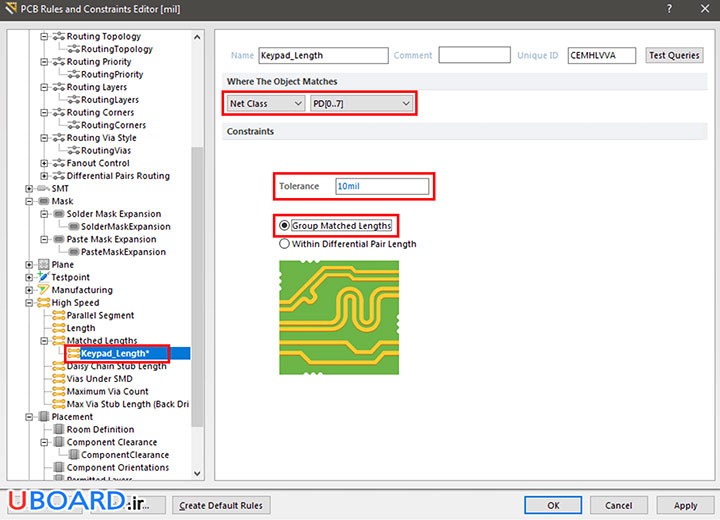
تصویر 4 - تعیین قانون برای تنظیم طول مسیر
تنظیم طول مسیر با Interactive Length Tuning
پس از تعیین قانون و پیش از تنظیم طول مسیر باید فضای مناسب برای تنظیم طول مسیرها روی PCB ایجاد شود. برای این کار در جایی از PCB که فضای مناسب وجود دارد، ترک های کناری را نسبت به بقیۀ ترک ها با فاصلۀ بیشتر قرار می دهیم. برای هر یک ترک های میانی نیز فضای مناسب را ایجاد می کنیم. برای دیدن بهتر ترک های مورد نظر از پنل PCB ابتدا کلاس نت را انتخاب و سپس در کشویی که در تصویر زیر مشخص شده، Mask را انتخاب کنید و سپس در بالای آن روی Apply کلیک کنید. برای بیرون آمدن از این حالت کلیدهای Shift+c را می زنیم.
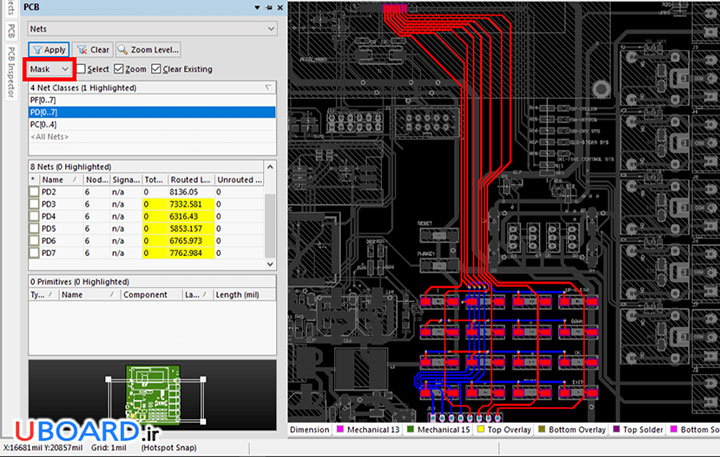
تصویر 5 - ایجاد فضا برای ترک های مورد نظر
در تصویر بالا در پنل PCB می بینیم که نت PD2 در ستون Routed Length به رنگ سفید و دیگر نت ها به رنگ زرد در آمده اند. این موضوع بیان گر این است که طول مسیر PD2 از همه بیشتر است و بقیۀ نت ها دارای طول مسیر کمتر از 10 میلی اینچ نسبت به طول مسیر PD2 هستند. ما باید طول مسیر دیگر نت ها را نسبت به طول مسیر نت PD2 به کمتر از 10 میلی اینچ (که تعیین کرده بودیم) برسانیم. برای این کار پس از ایجاد فضا برای ترک ها، در منوی Route روی Interactive Length Tuning کلیک می کنیم. سپس نشانگر موس را روی قسمتی از ترک که اطراف آن فضای خالی مناسب وجود دارد قرار می دهیم و موس را جابه جا می کنیم. می بینیم که طول مسیر آن با پیچ و خم، بیشتر می شود. وقتی طول مسیر به بازۀ مورد نظر (یعنی طول مسیر بزرگترین ترک با اختلاف 10 میلی اینچ) می رسد، یک مستطیل در کنار موس وجود دارد که رنگ درون آن از قرمز به سبز تبدیل می شود. در این هنگام با یک کلیک، عملیات تنظیم طول مسیر به اتمام می رسد.
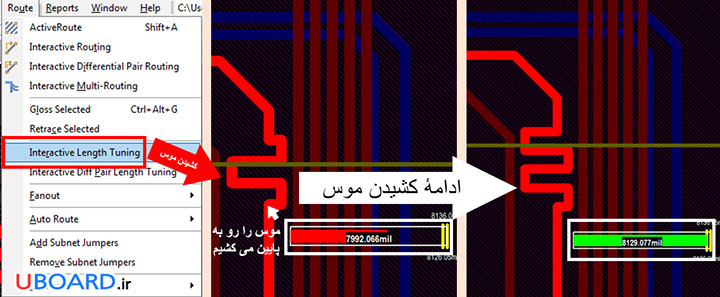
تصویر 6 – تنظم طول مسیر
به این شکل مارپیچی ایجاد شده Accordion Object می گویند. برای همۀ ترک های مورد نظر این کار را تکرار می کنیم. در پنل PCB می بینیم که ستون Routed Lengths برای تمام نت های کلاس مورد نظر سفید رنگ شده است. اگر برای یک ترک فضای کافی تمام شود، در قسمت دیگری از آن ترک تنظیم طول مسیر را می توانیم ادامه دهیم. برای مثال در تصویر زیر ترک مشخص شده را ببینید.
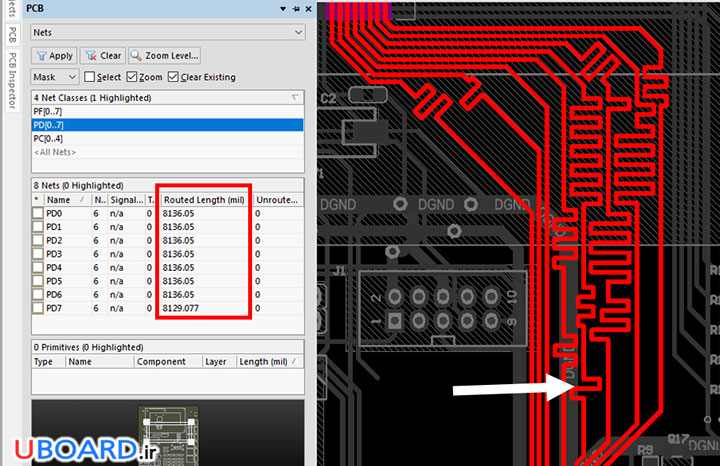
تصویر 7 – ترک های مورد نظر با طول مسیر برابر
ویژگی های Accordion Object
پس از تنظیم طول مسیر با Interactive Length Tuning با کلیک کردن روی Accordion Object (یعنی همان قسمت پیچ و تاب خورده)، می توانیم آن را جا به جا کنیم. برای این کار پس از کلیک کردن، موس را روی ترک در قسمت وسط ضلع مستطیل نشان دهندۀ Accordion Object (که در تصویر زیر با دایرۀ سفید رنگ مشخص شده) می گیریم. سپس آن ضلع را جا به جا می کنیم.
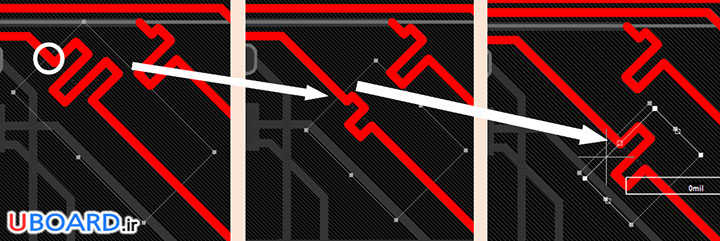
تصویر 8 – جا به جا کردن Accordion Object در طول مسیر
همچنین می توانیم پیش از این که طول مسیر را تنظیم کنیم (پس از انتخاب Interactive Length Tuning از منوی Route و کلیک روی ترک) کلید TAB را بزنیم. در این صورت پنجرۀ Properties برای Accordion Object باز می شود.
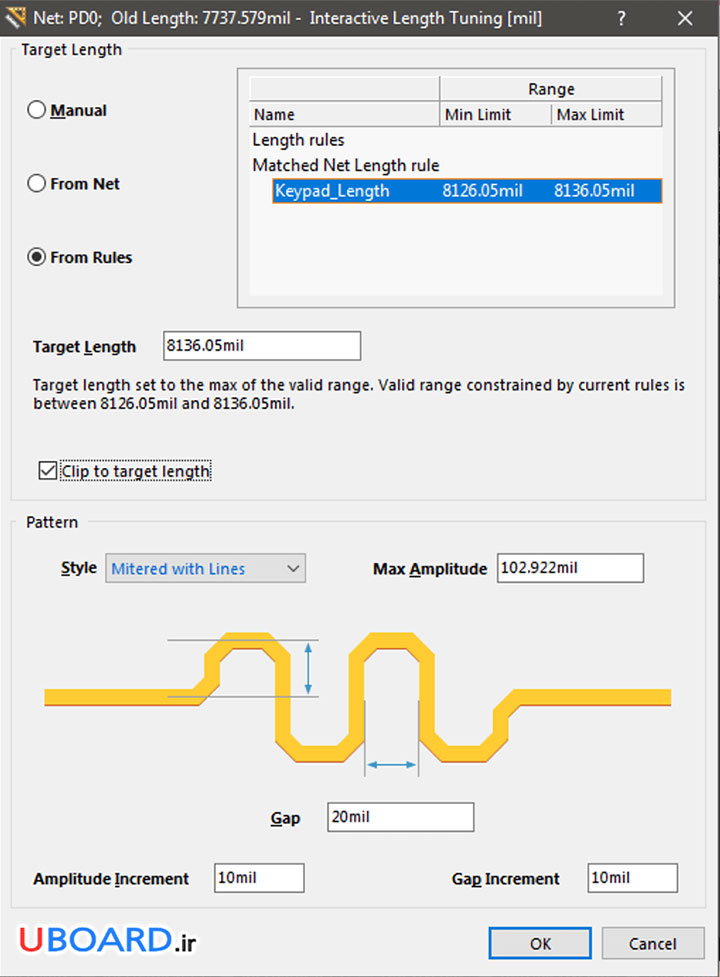
تصویر 9 – پنجرۀ Properties برای Accordion Object
در این پنجره می توانیم در قسمت Pattern شکل Accordion Object را تعیین کنیم. مثلا در تصویر زیر می بینیم که آن را نیم دایره ای شکل کرده ایم.
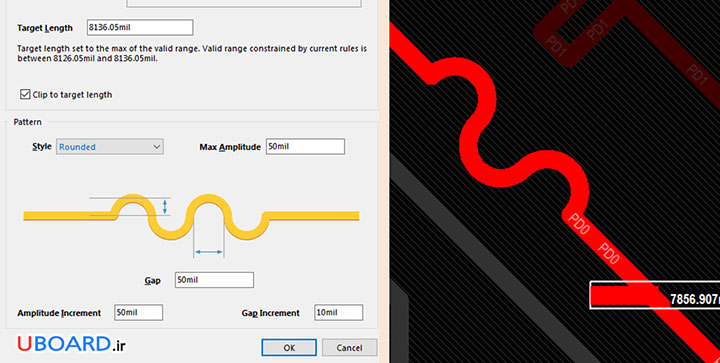
تصویر 10 – تغییر شکل Accordion Object
امکان حذف کردن Accordion Object نیز وجود دارد. کافی است روی آن کلیک کنیم و روی کیبورد کلید Delete را بزنیم. در این صورت Accordion Object حذف می شود.
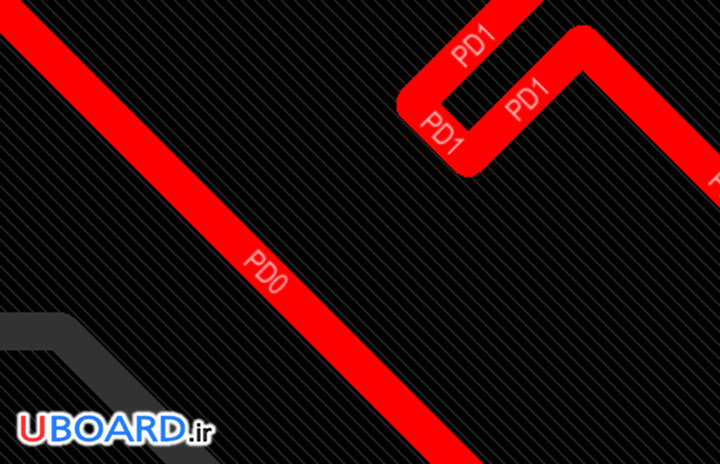
تصویر 11 – Accordion Object از مسیر حذف شده است
از تنظیم طول مسیر با Interactive Length Tuning نتیجه می گیریم:
1- فاز سیگنال های فرکانس بالا دلیل اصلی تنظیم طول مسیر است. اگر روی چند مسیر سیگنال فرکانس بالا وجود داشته باشد به طوری که این سیگنال ها در ارتباط با هم باشند، باید با برابر قرار دادن طول مسیرهای مذکور، اختلاف فاز سیگنال ها در مقصد را به صفر رساند.
2- در تنظیم طول مسیر در آلتیوم با Interactive Length Tuning، مسیر بلندتر به عنوان مرجع انتخاب می شود و با ایجاد پیچ و خم در مسیرهای دیگر، طول مسیرها برابر می شود.
3- مراحل تنظیم طول مسیر عبارتند از: تعیین کلاس نت برای ترک های مورد نظر، تعیین قانون برای کلاس نت ها، تنظیم طول مسیر با Interactive Length Tuning.
4- در پنجرۀ Rules برای تنظیم طول مسیر، یک محدوده وجود دارد. که آن را با Tolerance نشان داده است. هر چه این مقدار کمتر باشد، طول مسیرها بیشتر به هم نزدیک اند.
5- برای نمایش بهتر ترک ها در محیط رسم PCB می توانیم از Mask کردن در پنل PCB استفاده کنیم. برای بیرون آمدن از این حالت نیز کلیدهای Shift+c را می زنیم.
6- برای تنظیم طول مسیر حتماً باید برای مسیرها فضای کافی روی PCB وجود داشته باشد.
7- می توان پیش از ایجاد Accordion Object کلید TAB را فشرد و تنظیمات آن را تغییر داد.
8- می توان Accordion Object را با کلیک کردن روی آن و فشردن کلید Delete حذف کرد.
9- می توان روی Accordion Object دابل کلیک کرد و در پنجرۀ Properties، تنظیمات آن را تغییر داد.